Экспорт вашего проекта может оказать решающее влияние на качество и распространение вашей музыки. В этом руководстве вы узнаете, как использовать Logic Pro X для успешного экспорта вашего проекта в различные форматы, такие как WAV и MP3. Независимо от того, готовите ли вы свою музыку для компакт-диска или выкладываете ее в Интернет, это пошаговое руководство проведет вас через весь процесс.
Ключевые моменты
- Определите область экспорта в Logic Pro X.
- Понимание всплывающих опций экспорта.
- Правильно настраивать форматы WAV и MP3.
- Выбор правильного места хранения экспортированного проекта.
Пошаговое руководство
Определите область экспорта
Прежде чем приступить к экспорту, необходимо определить, какой участок производства вы хотите экспортировать. Допустим, вы хотите экспортировать только с 1 по 35 строку. Для этого нужно указать Logic Pro X экспортировать именно этот диапазон. Это можно сделать, создав цикл или выделив весь диапазон.
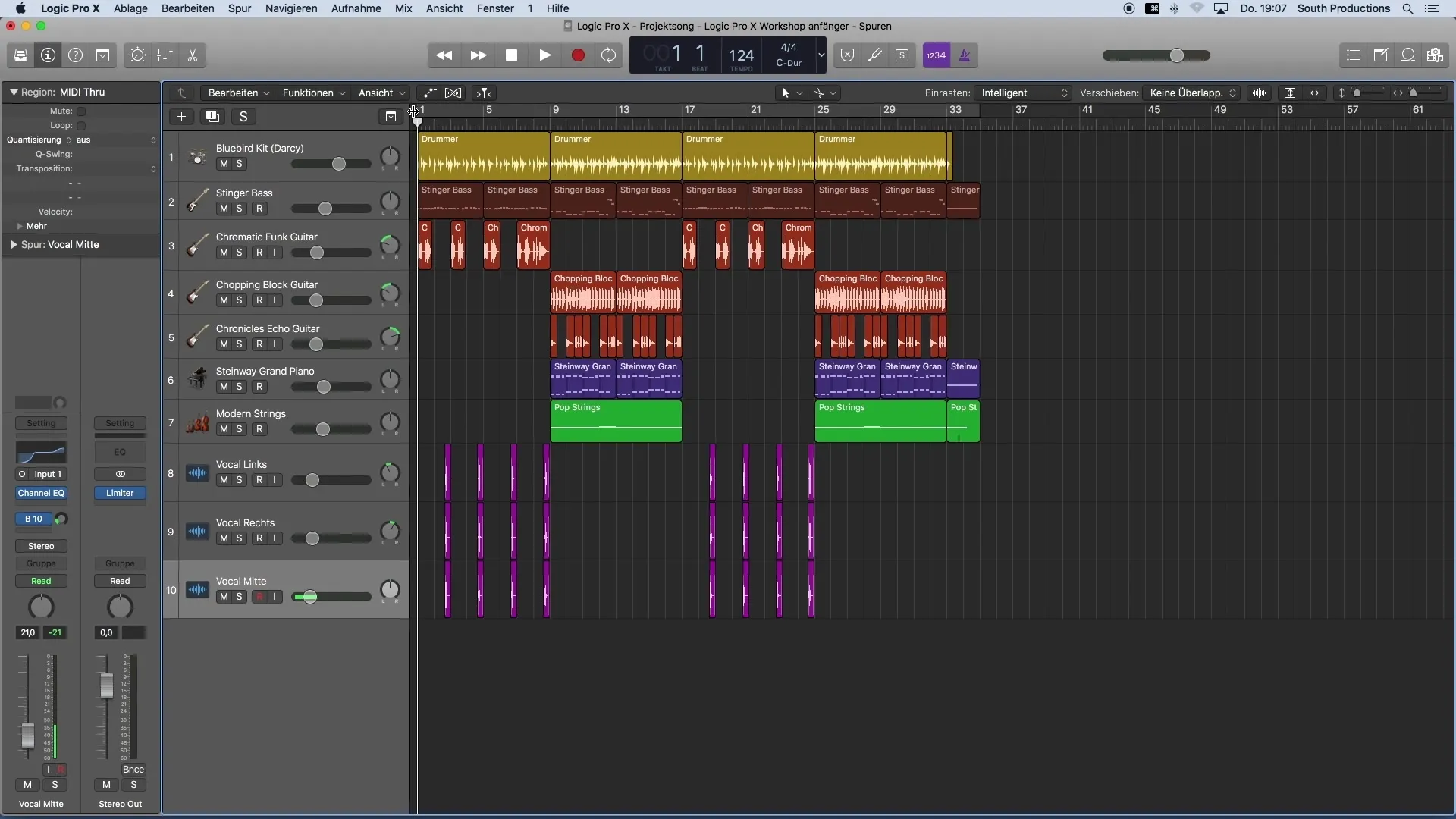
Доступ к окну отскока
Выбрав нужную область, перейдите в меню File и выберите Bounce. Убедитесь, что вы не выбрали "Экспорт", поскольку этот пункт предназначен для экспорта отдельных дорожек. Вместо этого вы хотите экспортировать все дорожки в один трек. Окно Bounce будет появляться во время процесса выбора.
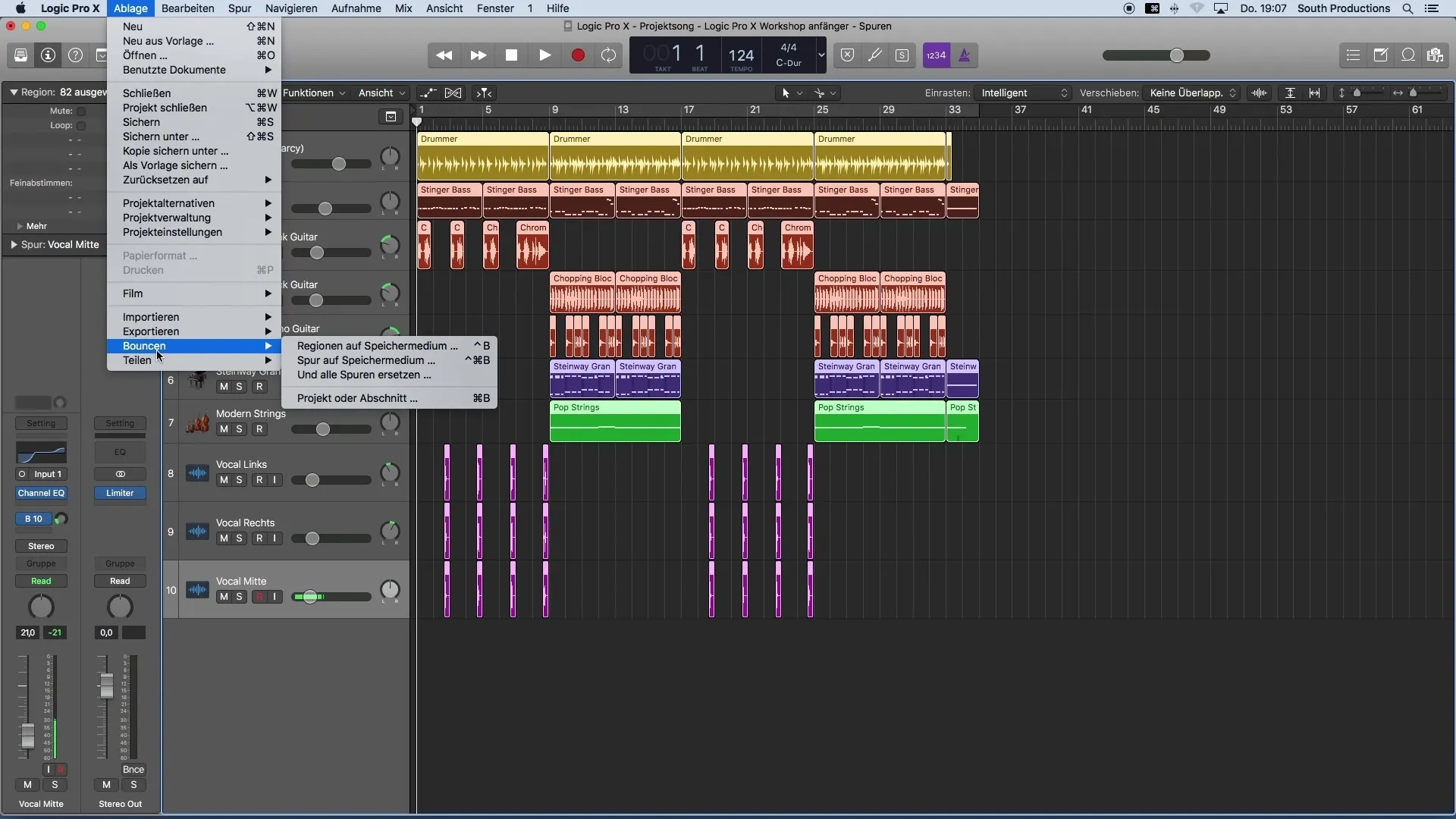
Выберите формат PCM
В этом окне вы можете выбрать один из различных форматов экспорта. Для экспорта в формат, совместимый с CD, выберите PCM. Это позволит вам экспортировать в волновой файл с разрешением 16 бит. Частота дискретизации должна быть установлена на 44,1 кГц, чтобы обеспечить оптимальное качество.
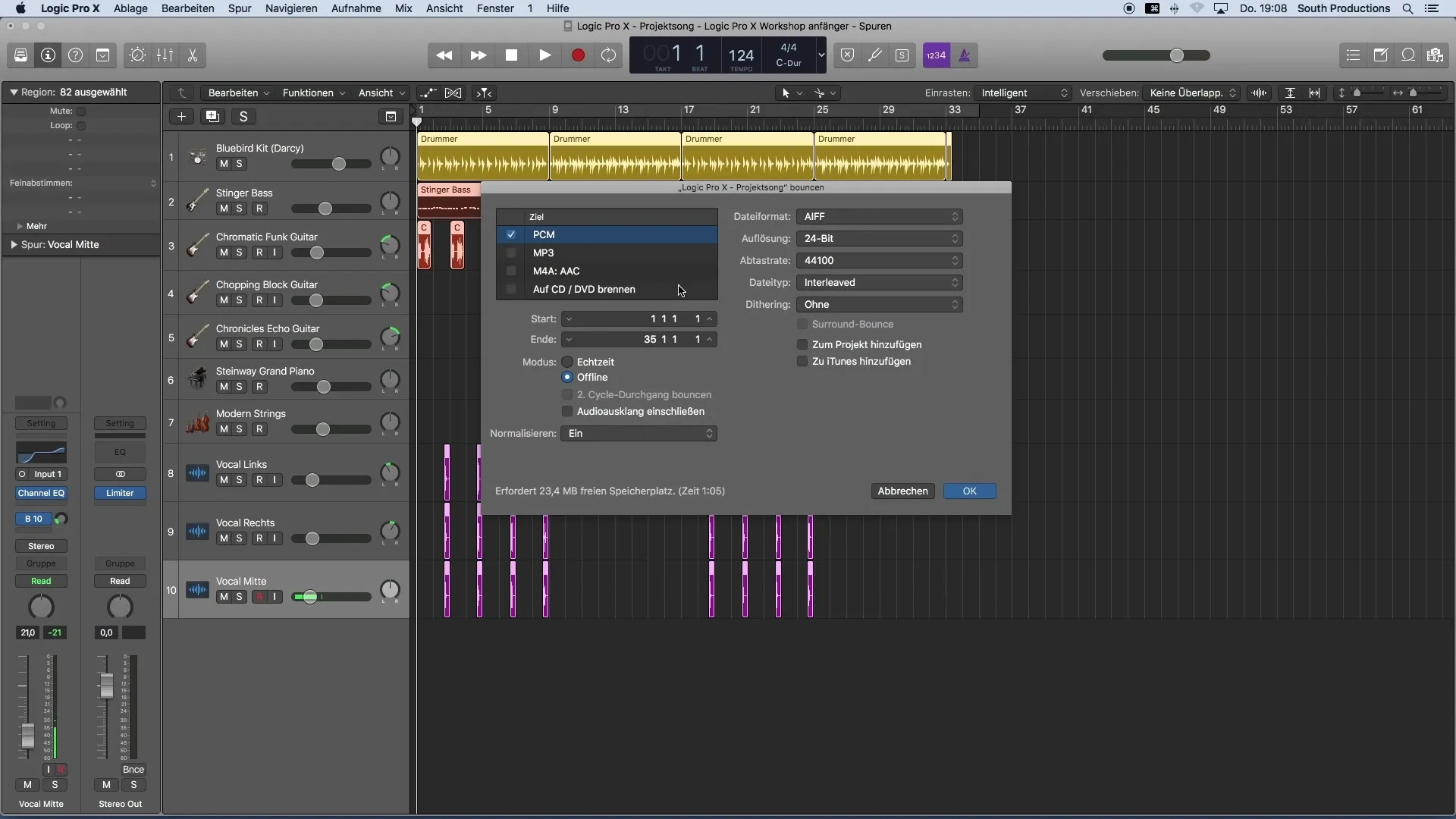
Укажите настройки для файла экспорта
Прежде чем завершить экспорт, обратите внимание на настройки типа файла. Рекомендуется установить тип файла Interleaved. Другой важной настройкой является дизеринг, который следует включить и правильно настроить, чтобы добиться максимального качества звука.
Проверьте настройки экспорта
Убедитесь, что установлен автономный режим. Это означает, что вам не придется ждать в реальном времени, пока ваш проект будет экспортирован. Это значительно ускоряет процесс. Также убедитесь, что нормализация отключена. При нормализации Logic подгоняет громкость всего проекта к определенному значению, что вы, возможно, уже сделали с помощью предыдущей настройки лимитера.
Создать MP3 дополнительно
На этом шаге вы также можете создать MP3-файл вашего проекта. Здесь вы можете задать настройки качества MP3. Я рекомендую выбрать самое высокое качество 320 кбит/с. Режим стерео должен быть установлен на Normal. Остальные настройки обычно можно оставить без изменений.
ID3-теги и интеграция с iTunes
При желании вы можете добавить информацию о тегах ID3 непосредственно в MP3-файл. Также можно добавить песню непосредственно в iTunes, но это можно сделать и позже.
Укажите место хранения экспортированного файла
Проверив все настройки, нажмите кнопку OK. Теперь можно выбрать место хранения экспортированного проекта. В этом примере я сохраняю файл на рабочем столе. Конечно, вы можете выбрать место хранения по своему усмотрению.
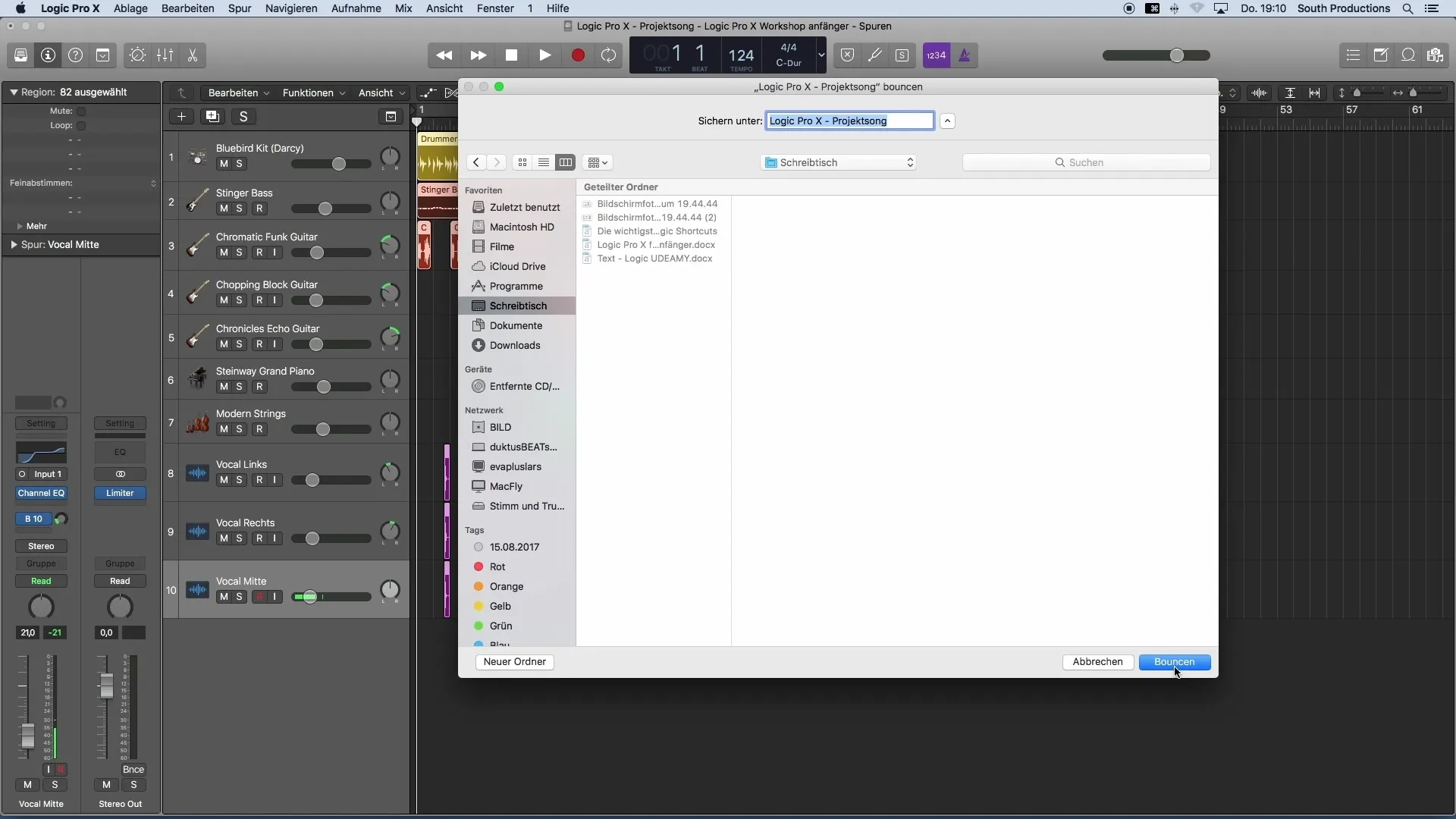
Выполните финальный экспорт
Еще один последний щелчок на Bounce, и ваш проект будет экспортирован. Через несколько секунд вы найдете готовый файл там, где вы его сохранили - в данном случае на рабочем столе.
Резюме
В этом руководстве вы узнали все, что нужно знать об экспорте музыкальных произведений в Logic Pro X. Начиная с определения области экспорта и заканчивая финальными настройками для WAV и MP3, вы теперь знаете, как профессионально экспортировать свою музыку и сделать ее доступной для использования.
Часто задаваемые вопросы
Как экспортировать только определенную часть моей работы?Выберите нужную часть и перейдите в меню File > Bounce.
Какой формат использовать для CD?Используйте формат PCM и выберите WAV-файл с разрешением 16 бит.
Какой стереорежим рекомендуется использовать для файлов MP3?Стереорежим должен быть установлен на Normal.
Как обеспечить быстрый экспорт?Установите режим в окне отскока на Offline.
Можно ли добавить ID3-теги позже?Да, вы можете добавить ID3-теги после экспорта.

